Transferência de arquivos do Android Mac não está funcionando? Corrigir agora!
Na maioria dos casos, a transferência de arquivos do Android para um Mac ou outro telefone usando o aplicativo Android File Transfer é simples, mas de vez em quando não funciona. Nesse caso, na maioria das vezes a mensagem de erro ‘não foi possível conectar ao dispositivo’ ou ‘Falha ao conectar o Android Mac” Parar sua atividade completamente. Neste artigo, orientaremos você na Parte um para resolver esse problema por meio de várias soluções possíveis, além de discutir brevemente a possível causa.
Como DrFoneTool (Mac) – Gerenciador de Telefone (Android) é amplamente usado como recomendado para a transferência de arquivos de qualquer telefone Android para qualquer outro telefone ou PC, como Mac, portanto, na segunda parte deste artigo, discutiremos, para sua orientação, como conectar o Android ao Mac, como como conectar Samsung ao Mac. Finalmente, na conclusão, o resultado resumido de todo o artigo e quaisquer outros pontos úteis pertinentes serão incluídos para um final abrangente.
Parte 1. Dicas para transferência de arquivos do Android Mac não funciona
Percebendo que diferentes usuários podem encontrar a transferência de arquivos do Android que não funciona no Mac durante a transferência de arquivos (dados de aplicativos, contatos, mensagens, documentos, fotos, vídeos etc.), falaremos sobre várias possibilidades e daremos dicas para você experimentar. Sentimos confortavelmente que o problema relacionado à transferência de arquivos do Android que não funciona no mac será resolvido se essas dicas forem seguidas como tal.
Cinco dicas para corrigir a transferência de arquivos do Android Mac não está funcionando
1. Depuração USB
Considere que seu cabo USB precisa ser verificado para confirmar que não há nada de errado com o cabo:
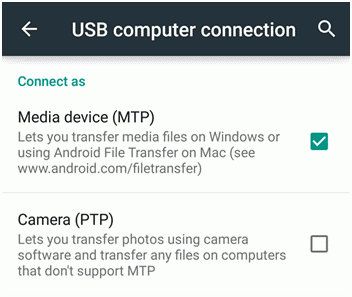
2. Solução de problemas do Mac
Para explorar qualquer erro no PC, primeiro certifique-se de que o Mac OS X 10.5 ou posterior esteja em uso e que o Android 3.0 ou posterior esteja sendo usado.
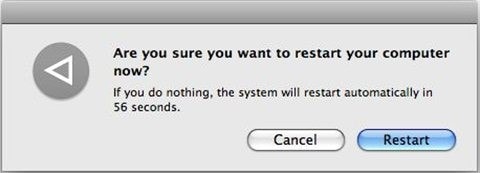
3. Solução de problemas do Android
Para ter certeza sobre o funcionamento perfeito do dispositivo Android:
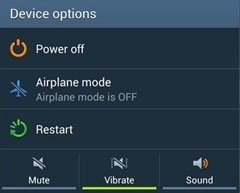
4. Baixe o gerenciador de transferência de arquivos do Android
Se o problema persistir, você pode usar esta ferramenta profissional muito poderosa. Este software é excelente para transferir vários arquivos em lote de qualquer Android para Mac. Como alternativa, os arquivos de dados podem ser carregados no armazenamento em nuvem (Dropbox / Google drive) para serem transferidos para o Mac. Portanto:
Observação. Os usuários do Galaxy devem mudar para PTP (Picture Transfer Protocol).

Rapidamente os arquivos serão transferidos para o seu computador. Você poderá confirmar os arquivos transferidos para o Mac clicando em ‘F3’ no canto inferior esquerdo. Também copiar arquivos do Mac para o telefone pode ser feito clicando em ‘F5’ no meio da mesma barra na parte inferior, mostrada abaixo.
5. Outro software
Se o problema de transferência de arquivos do Android não estiver funcionando, o mac ainda não foi resolvido, você pode tentar a sorte com outro software, a saber DrFoneTool – Gerenciador de Telefone (Android), disponível para Mac e Windows. Este software transfere e faz backup sem problemas do seu telefone para o Mac facilmente.

Parte 2. Transfira dados do Android para Mac com DrFoneTool
DrFoneTool (Mac) – Gerenciador de Telefone (Android) é uma ferramenta poderosa, eficiente e muito fácil de usar que pode ajudar a transferir todos os tipos de arquivos do Android para o Mac através de uma sequência de alguns passos simples. DrFoneTool é compatível com todos os dispositivos Android, como HTC, LG e Samsung Galaxy etc.

DrFoneTool – Gerenciador de Telefone (Android)
Transfira dados do Android para o Mac sem complicações!
- Transfira arquivos entre o Android e o computador, incluindo contatos, fotos, músicas, SMS e muito mais.
- Gerencie, exporte / importe suas músicas, fotos, vídeos, contatos, SMS, aplicativos etc.
- Transfira o iTunes para o Android (vice-versa).
- Gerencie seu dispositivo Android no computador.
- Totalmente compatível com o Android 8.0.
Como transferir arquivos do Android para o Mac?
Passo 1. Inicie o DrFoneTool e selecione o modo ‘Gerenciador de Telefone’. Use o cabo USB para conectar seu telefone Android ao computador Mac.
Passo 2. Automaticamente seu dispositivo Android será detectado e exibido no display. A ferramenta de transferência digitalizará e exibirá os itens transferíveis, no meio.

Etapa 3. Por fim, vá para a guia de categoria de dados na parte superior, selecione os arquivos que deseja transferir para o Mac . Clique em Exportar para exportar facilmente todos os arquivos selecionados para o Mac.

Conclusão
Embora transferir arquivos do smartphone para outro telefone Android ou para o PC seja invariavelmente uma tarefa simples, mas se de alguma forma você estiver preso em alguma situação problemática. Felizmente, existem soluções, mas como o problema surge apenas por pura má sorte, você só precisa verificar qual é a causa provável.
Provavelmente você receberá uma mensagem de erro devido a qualquer um dos seguintes motivos:
1. O cabo USB não suporta transferência.
2. O dispositivo não está pronto ou configurado para aceitação de arquivos via USB.
3. Você pode ter a transferência de arquivos Kies da Samsung instalada em seu telefone.
4. Sua porta ‘micro USB’ pode estar danificada (o que é um problema de hardware).
Às vezes, a segurança do sistema do seu dispositivo não aceita a transferência de arquivos via cabo USB. A mensagem de erro como ‘Falha ao conectar o Android Mac’ pode ser vista. Em tal situação, você precisará habilitar para permitir que o mecanismo de segurança do seu telefone aceite a transferência de arquivos do Android para o PC (Mac) via USB.
Enfatizamos o uso do aplicativo Android File Transfer, que pode ser baixado e instalado facilmente, em primeiro lugar. Então você pode ver as dicas acima sobre como finalmente conseguir a transferência de arquivos do Android para o Mac.
Artigos Mais Recentes

